Utiliser OneDrive Entreprise
Créez et gérez des documents privés à partir d’applications Microsoft Dataverse avec OneDrive Entreprise. Pour plus d’informations : Qu’est-ce que OneDrive Entreprise ?
Avant de pouvoir utiliser OneDrive Entreprise, il doit être activé par votre administrateur système. Pour plus d’informations :
La première fois que vous affichez vos documents
Ouvrez une ligne et accédez à la vue Grille associée au document. Par exemple, ouvrez une ligne Contact.
Dans la ligne ouverte, sélectionnez l’onglet Associé, puis sélectionnez Documents.
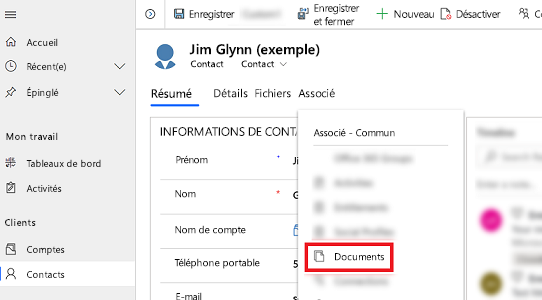
Sélectionnez l’emplacement du document > OneDrive.

Une fois que OneDrive Entreprise est activé, la boîte de dialogue suivante s’affiche lorsque vous accédez à l’onglet Documents pour afficher les documents dans Dataverse et télécharger un fichier dans OneDrive, ou lorsque vous tentez de créer un document ou un dossier.

Sélectionnez Modifier l’emplacement du dossier pour choisir un nouvel emplacement pour stocker OneDrive les documents ou sélectionnez Continuer pour accepter l’emplacement du dossier par défaut.
Affichez les documents OneDrive existants
Ouvrez une ligne et accédez à la vue Grille associée au document. Par exemple, ouvrez une ligne Contact.
Dans la ligne ouverte, sélectionnez l’onglet Associé, puis sélectionnez Documents.
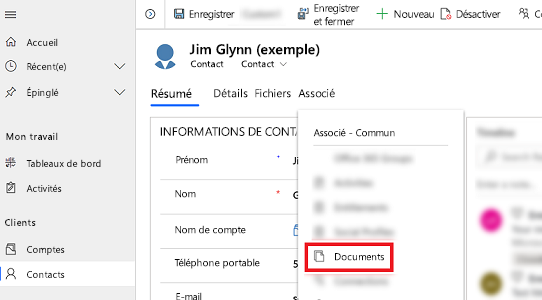
Sélectionnez Emplacement du document pour filtrer la liste des documents.

Sélectionnez un emplacement comme décrit dans le tableau suivant.
| Emplacement du document | Description |
|---|---|
| OneDrive | Documents stockés dans OneDrive Entreprise |
| Documents dans le site par défaut | Documents stockés dans votre site SharePoint par défaut |
| Partagé avec moi | Documents que d’autres utilisateurs ont partagé avec vous et qui sont associés à cette ligne |
| Tous les emplacements | Tous les emplacements de documents associés à cette ligne |
- Sélectionnez un emplacement pour voir les documents qui y sont enregistrés.
Créer un document et l’enregistrer dans OneDrive
Ouvrez une ligne et accédez à la vue Grille associée au document. Par exemple, ouvrez une ligne Contact.
Dans la ligne ouverte, sélectionnez l’onglet Associé, puis sélectionnez Documents.
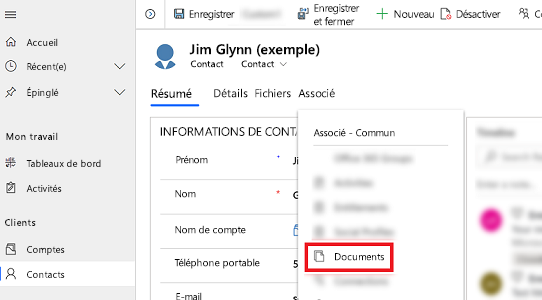
Sélectionnez Emplacement du document et modifiez l’emplacement en OneDrive.
Sélectionnez Nouveau, puis choisissez un type de document tel que PowerPoint ou Word.
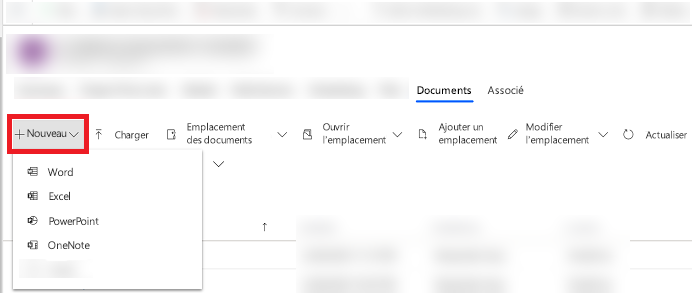
Entrez un nom de document, puis sélectionnez Enregistrer.
Éléments à prendre en compte
Notez ce qui suit concernant OneDrive Entreprise dans Dataverse :
Les dossiers de stockage OneDrive sont créés dans la langue Dataverse actuelle de l’utilisateur. Si la langue change, de nouveaux dossiers sont créés dans la nouvelle langue. Les dossiers anciens restent dans la langue précédente.
Cette opération pourrait entraîner un retard entre le moment où les document sont partagés dans OneDrive et le moment où ils sont accessibles à d’autres utilisateurs.
Notes
Pouvez-vous nous indiquer vos préférences de langue pour la documentation ? Répondez à un court questionnaire. (veuillez noter que ce questionnaire est en anglais)
Le questionnaire vous prendra environ sept minutes. Aucune donnée personnelle n’est collectée (déclaration de confidentialité).
Commentaires
Bientôt disponible : Tout au long de 2024, nous allons supprimer progressivement GitHub Issues comme mécanisme de commentaires pour le contenu et le remplacer par un nouveau système de commentaires. Pour plus d’informations, consultez https://aka.ms/ContentUserFeedback.
Envoyer et afficher des commentaires pour